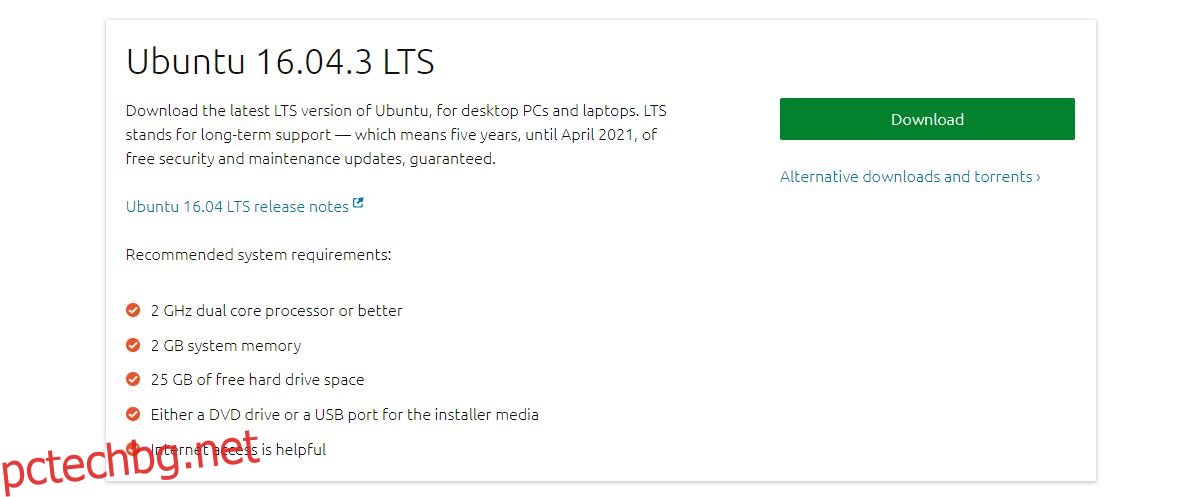Преди няколко години създаването на стартиращ USB не беше лесно. Това най-вече беше свързано с факта, че компактдискове бяха основният метод за разпространение на операционни системи. Ако сте купили лаптоп или настолен компютър преди около пет или седем години, има вероятност той да дойде с „инсталационен диск“. Ако се върнете по-назад, хардуерът за персонални компютри има свои собствени инсталационни дискове. Оттогава нещата се промениха и можете да изтегляте операционни системи онлайн и лесно да създадете стартиращ USB за всяка ОС, при условие че имате подходящото приложение за това. Ето какво трябва да направите.
Съдържание
Изтеглете ISO файл
За да създадете стартиращ USB за настолна операционна система, имате нужда от образ на диск. Образът на диска е инсталационните файлове на операционната система, пакетирани като ISO файл. ISO е основно файл, който съдържа файлове, записани на оптичен диск като CD или DVD. По същество това е каквото и да е било на тези инсталационни дискове, но в мека форма, а не в твърда.
За Windows 10 можете да изтеглите ISO изображение чрез инструмента за създаване на медии на Microsoft. Може да се наложи да търсите в торент сайтове на ISO на Windows 7. За всички дистрибуции на Linux можете да изтеглите ISO от официалната страница на дистрибуцията. Ще срещнете проблеми само ако се опитвате да намерите ISO за версия на macOS, тъй като те не са лесно достъпни. Отново може да се наложи да потърсите торенти за тях.
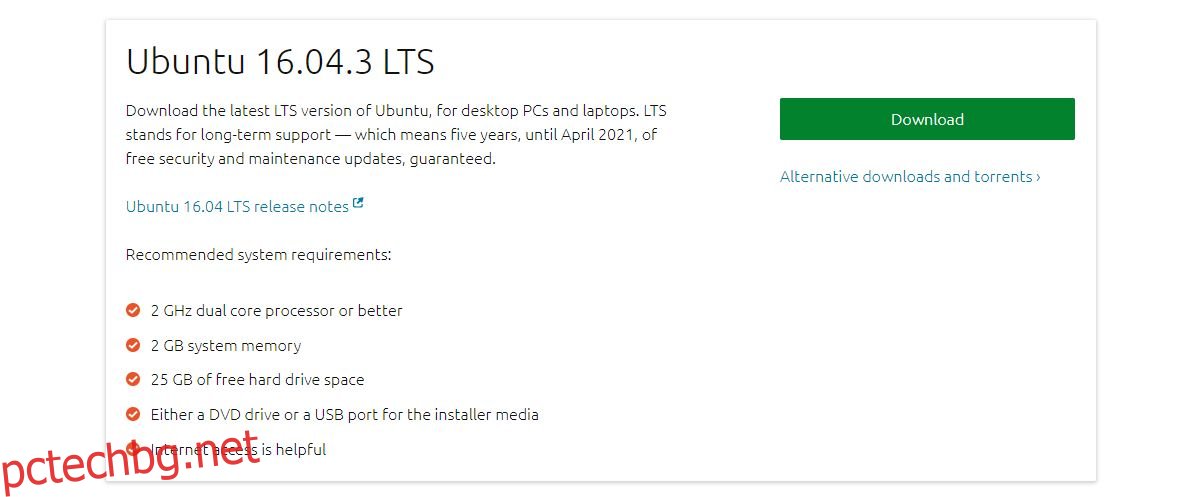
Ако трябва да изтегляте чрез торент, уверете се, че има добра оценка и файлът може да бъде проверен, преди да го използвате. Трябва също да отбележим, че трябва да имате лицензен ключ за всяка ОС, която го изисква. Това няма да ви помогне да пиратирате ОС.
Записване на USB
Някои операционни системи като macOS идват с помощни програми за записване на образ на диск на USB, но други не. Disk Utility в macOS е малко сложна и ако сте начинаещ, искате нещо по-просто. Дай Етчер инструмент опитайте. Предлага се за Windows, Linux и macOS. Всичко, от което се нуждаете, е вашият ISO файл и USB. Той ще се погрижи за всичко в три прости стъпки. Уверете се, че вашият USB има достатъчно място за запис на файла и че е в правилната файлова система.
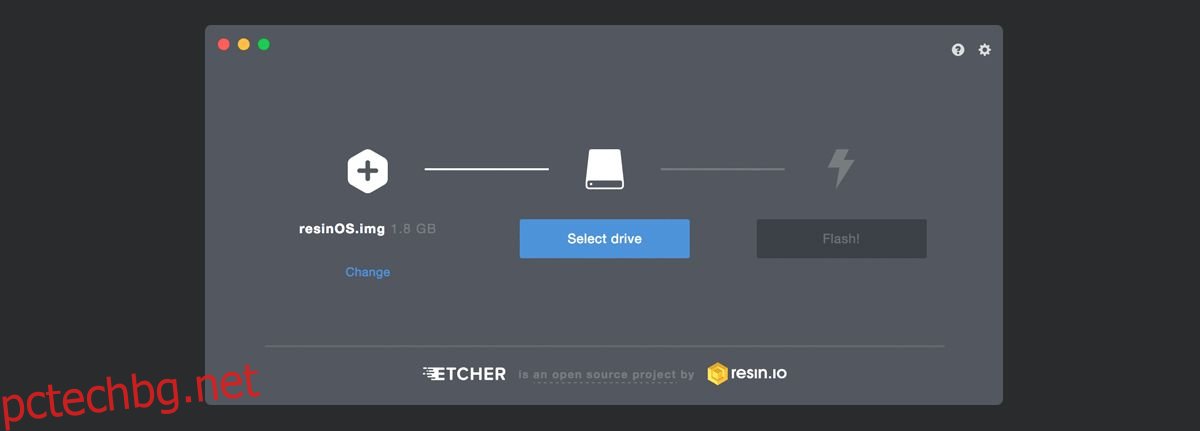
Зареждане с USB
След като имате стартиращ USB, можете да го включите и да стартирате операционната система, която сте записали на него. В някои случаи може да се наложи да промените реда на зареждане от BIOS на вашия компютър, така че той да чете UBS, преди да прочете твърдия диск, но освен това, няма нищо за това.